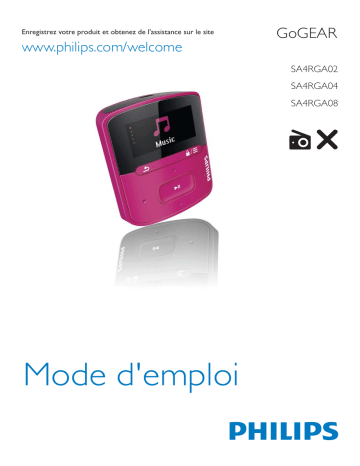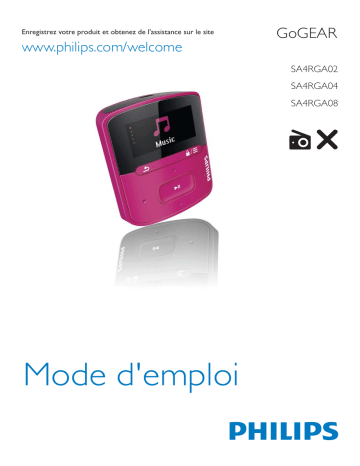
Enregistrez votre produit et obtenez de l'assistance sur le site
GoGEAR
www.philips.com/welcome
SA4RGA02
SA4RGA04
SA4RGA08
Mode d'emploi
Table des matières
5 Livres audio
1 Informations de sécurité importantes 5
Entretien général
Recyclage du produit
5
7
2 Votre nouveau lecteur
9
9
9
9
10
10
10
Contenu de l'emballage
Logiciel PC chargé sur le lecteur
Fichiers chargés sur le lecteur
Aperçu
Commandes
Écran d'accueil
Verrouillage/déverrouillage des
boutons
Activation/désactivation de l'écran
11
11
3 Prise en main
12
Charge
12
Mise sous/hors tension du lecteur
12
Mise en veille et arrêt automatiques 12
4 Musique
Transfert de musique sur le lecteur
Recherche de musique sur le lecteur
Recherche de musique en utilisant
les informations relatives aux
chansons
Recherche de musique dans une
playlist
Recherche de musique par dossier
SuperScroll
Lecture de musique
Lecture à partir de la même
collection
Choix des options de lecture
Listes de lecture
Ajout de chansons à une « playlist
mobile »
Suppression de chansons d'une
« playlist mobile »
Supprimer des chansons du lecteur
13
13
13
13
14
14
14
14
14
15
15
15
15
16
17
Synchroniser des livres audio avec le
lecteur
17
Installation d'AudibleManager sur
le PC
17
Téléchargement de livres audio
sur le PC
17
Synchronisation avec le lecteur
17
Rechercher des livres audio sur le lecteur 18
Lire des livres audio
18
Supprimer des livres audio du lecteur
18
6 Vue dossiers
19
7 Réglages
20
20
20
20
20
20
21
21
21
21
21
21
Mode lecture
Paramètres son
Veille programmée
Thème
Programmateur d'arrêt
Langue
Information
Legal
Formater périphérique
Préréglages d’usine
Programme d'installation - CD
8 Synchronisation avec la
bibliothèque musicale du PC via
Philips Songbird
Installer Philips Songbird
partir du PC
!" Récupérer des contenus provenant de
sources en ligne
Recherche en ligne
Création de playlists dans Philips
Songbird
Création d'une playlist
Création de playlists LikeMusic
d'attente comme liste de lecture
Lecture d'une playlist
FR
22
22
23
#
24
25
25
25
26
27
28
3
$ Philips Songbird
% ("" multimédias de la bibliothèque
Synchronisation du lecteur avec Philips
Songbird
Sélection de la synchronisation
automatique ou manuelle
Synchronisation automatique
Synchronisation manuelle
28
&
28
29
29
30
30
9 Mettre à jour le micrologiciel via
Philips Songbird
31
10 Réparation du lecteur via Philips
Songbird
32
11 Données techniques
) )
33
Besoin d’aide ?
Visitez notre site Web
www.philips.com/welcome
pour accéder aux ressources mises à
votre disposition, notamment aux manuels
d’utilisation, aux dernières mises à jour
logicielles et à la foire aux questions.
4
FR
1 Informations
de sécurité
importantes
*
Les basses températures peuvent réduire
la durée de vie de la batterie.
Pièces et accessoires de rechange :
Visitez la page www.philips.com/support pour
commander des pièces et accessoires de
rechange.
Sécurité d'écoute
Entretien général
La traduction de ce document est fournie à
titre indicatif uniquement.
En cas d'incohérence entre la version anglaise
et la traduction, la version anglaise prévaut.
Attention
* Pour éviter tout endommagement ou mauvais
fonctionnement :
* N'exposez pas l'appareil à une chaleur excessive causée
*
*
*
*
*
*
par un appareil de chauffage ou le rayonnement direct
du soleil.
Évitez de faire tomber l'appareil et de laisser tomber
des objets dessus.
Ne plongez pas l'appareil dans l'eau. Évitez toute
" + compartiment de la batterie : vous risqueriez
d'endommager sérieusement l'appareil.
Les téléphones portables allumés à proximité de
l'appareil peuvent provoquer des interférences.
( ; < =; > ""<
Philips décline toute responsabilité en cas de perte de
données liée à l'endommagement du produit ou à tout
autre défaut de lisibilité des données.
">? ; @ ?
suppression, etc.) exclusivement à l'aide du logiciel
audio fourni !
N'utilisez aucun produit de nettoyage à base d'alcool,
d'ammoniaque, de benzène ou de substances
abrasives : vous risqueriez d'endommager l'appareil.
Températures de fonctionnement et de
stockage
* Utilisez l'appareil dans un endroit où la
température est toujours comprise entre
0 et 35 ºC.
* Entreposez l'appareil dans un endroit où la
température est toujours comprise entre
-20 et 45 ºC.
A pleine puissance, l’écoute prolongée du
baladeur peut endommager l’oreille de
l’utilisateur.
Écoutez à un volume modéré :
L'utilisation des écouteurs à un volume
élevé peut entraîner des pertes auditives.
Ce produit peut générer un volume sonore
capable de détériorer les fonctions auditives
d'un individu aux facultés normales, même
en cas d'exposition inférieure à une minute.
Les niveaux sonores élevés sont destinés aux
personnes ayant déjà subi une diminution de
leurs capacités auditives.
J " K "< O " ?
votre niveau de confort auditif s'adapte à
des volumes plus élevés. Après une écoute
prolongée, un niveau sonore élevé et nuisible
à vos capacités auditives pourra vous sembler
normal. Pour éviter cela, réglez le volume à un
niveau non nuisible assez longtemps pour que
votre ouïe s'y habitue et ne le changez plus.
> Q
Réglez le volume sur un niveau peu élevé.
Augmentez progressivement le volume jusqu'à
ce que votre écoute soit confortable et claire,
sans distorsion.
Limitez les périodes d'écoute :
Une exposition prolongée au son, même à
des niveaux normaux et non nuisibles, peut
entraîner des pertes auditives.
Veillez à utiliser votre équipement de façon
raisonnable et à interrompre l'écoute de temps
en temps.
FR
5
Veillez à respecter les recommandations
suivantes lors de l'utilisation de vos écouteurs.
Écoutez à des volumes raisonnables pendant
des durées raisonnables.
Veillez à ne pas régler le volume lorsque votre
ouïe est en phase d'adaptation.
Ne réglez pas le volume à un niveau tel qu'il
masque complètement les sons environnants.
Faites preuve de prudence dans l'utilisation
des écouteurs ou arrêtez l'utilisation dans des
situations potentiellement dangereuses.
N'utilisez pas les écouteurs lorsque vous
conduisez ou que vous êtes en vélo, sur un
skate, etc. : cette utilisation peut s'avérer
dangereuse sur la route et est illégale dans de
nombreuses régions.
J " fabricant peuvent annuler le droit des
utilisateurs à utiliser cet appareil.
Informations sur les droits d'auteur
Les marques et noms de produits sont des
marques commerciales appartenant à leurs
sociétés ou organisations respectives.
La duplication non autorisée d'enregistrements,
téléchargés depuis Internet ou copiés depuis
des CD audio, constitue une violation des lois
et traités internationaux en vigueur sur les
droits d'auteur.
La réalisation de copies non autorisées de
contenu protégé contre la copie, notamment de
" + ? ? enregistrements sonores, peut représenter une
violation de droits d'auteur et une infraction à la
loi. Cet appareil ne doit en aucun cas être utilisé
<
Windows Media et le logo Windows sont
des marques commerciales déposées de
6
FR
Microsoft Corporation aux États-Unis et/ou
dans d'autres pays.
Soyez responsable ! Respectez les droits
d'auteur.
Philips respecte la propriété intellectuelle
d'autrui et demande à ses utilisateurs de faire
de même.
Les contenus multimédias sur Internet ont pu
être créés et/ou distribués sans l'autorisation du
détenteur des droits d'auteur originaux.
La copie ou la distribution de contenus non
autorisés peut enfreindre les lois relatives aux
droits d'auteur dans différents pays, dont le
vôtre.
Il est de votre responsabilité de respecter les
lois relatives aux droits d'auteur.
L'enregistrement et le transfert vers ce lecteur
"> X ordinateur sont uniquement autorisés pour
les contenus disposant d'une licence en bonne
et due forme ou les contenus appartenant au
domaine public. Ces contenus ne peuvent être
+ "? commerciales et dans le respect des éventuelles
exigences relatives aux droits d'auteur précisées
par le détenteur des droits d'auteur de l'œuvre.
Il est possible que ces exigences interdisent les
" "" < J X "
intégrer des dispositifs de protection contre la
copie rendant impossible une nouvelle copie.
Si c'est le cas, la fonction d'enregistrement est
<
Enregistrement d'informations
Philips n'a de cesse d'améliorer la qualité
de votre produit Philips et d'en optimiser
l'utilisation. Dans cette optique, certaines
informations/données relatives à l'utilisation
de l'appareil ont été enregistrées dans sa
mémoire rémanente. Ces données permettent
problèmes que l'utilisateur est susceptible
de rencontrer au cours de l'utilisation. Les
données enregistrées fournissent notamment
des informations sur la durée de lecture
en mode musique et en mode tuner, ainsi
que sur le nombre de déchargements de
la batterie. En revanche, la mémoire ne
contient aucune information sur le contenu de
l'appareil, le support utilisé ou la source des
téléchargements. Les données enregistrées
dans l'appareil seront extraites et utilisées
UNIQUEMENT si l'utilisateur retourne
l'appareil à un centre de service Philips et
UNIQUEMENT en vue de détecter et de
prévenir d'éventuels problèmes. Ces données
sont mises à la disposition de l'utilisateur sur
simple demande.
Recyclage du produit
Ne jetez pas ce produit avec les ordures
ménagères ordinaires. Renseignez-vous sur
les dispositions en vigueur dans votre région
concernant la collecte séparée des appareils
électriques et électroniques. La mise au rebut
citoyenne de votre ancien produit permet de
protéger l'environnement et la santé.
Avertissement
* Tout retrait de la batterie intégrée entraîne l'annulation
de la garantie et risque d'endommager le produit.
* Les instructions relatives au retrait et à la mise au rebut
ci-dessous sont à suivre uniquement lorsque le produit
<
Votre produit contient une batterie intégrée
relevant de la Directive européenne 2006/66/
EC, qui ne peut être jetée avec les ordures
ménagères.
Pour que votre produit reste performant et
Z? ;[ un centre de service pour qu'un professionnel
retire la batterie :
Cet appareil a été conçu et fabriqué avec des
matériaux et des composants de haute qualité
pouvant être recyclés et réutilisés.
La présence du symbole de poubelle barrée
indique que le produit est conforme à la
directive européenne 2002/96/CE :
FR
7
Renseignez-vous sur les réglementations locales
concernant la collecte des piles. La mise au
rebut citoyenne des piles permet de protéger
l'environnement et la santé.
Avis pour l'Union européenne
) " "
relatives aux interférences radio de l'Union
Européenne.
8
FR
2 Votre nouveau
lecteur
Contenu de l'emballage
Assurez-vous que vous avez reçu les articles
suivants :
Lecteur
Remarque
* Les images sont présentées à titre indicatif uniquement.
" ]
" "><
Logiciel PC chargé sur le lecteur
Votre RAGA est fourni avec le logiciel PC
suivant :
* Philips Songbird @ jour le micrologiciel du lecteur et de gérer
votre bibliothèque multimédia sur un PC
et le lecteur.)
Pour obtenirPhilips Songbirden ligne,
* Sur votre PC, accédez à www. Philips.
com/Songbird ou www.philips.com/
support.
Écouteurs
Fichiers chargés sur le lecteur
Câble USB
J RAGA :
* Mode d'emploi
* Foire aux questions
Guide de démarrage rapide
Philips GoGear audio player
Quick start guide
Fiche concernant la sécurité et la garantie
Safety and Warranty
Before using your set:
Check out details inside this booklet
FR
9
e
Aperçu
/
*
Dans la liste des options :
Appuyez pour passer à l'option
précédente/suivante
%; " début de l’option actuelle dans une
liste d’options classées par ordre
alphabétique
Sur l'écran de lecture :
Appuyez pour augmenter/réduire le
volume
Maintenez enfoncé pour augmenter/
réduire rapidement le volume
Commandes
*
/
*
Sur l'écran de lecture :
Appuyez pour passer à l'option
suivante/précédente
Maintenez enfoncé pour effectuer une
avance ou un retour rapide dans le
f RESET
* Appuyez avec la pointe d'un stylo à
bille dans le trou lorsque l'écran ne
répond pas aux pressions.
g
*
Connecteur USB pour la charge de
l'appareil et le transfert des données
*
*
Appuyez pour remonter d'un niveau
Maintenez enfoncé pour retourner à
l'écran d'accueil
h
a
*
Maintenez enfoncé pour activer ou
désactiver le lecteur
Appuyez pour sélectionner des options
ou lancer/suspendre/reprendre la
lecture
*
b Écran
c
/
*
*
O""^; " d'options
Maintenez enfoncé pour verrouiller/
déverrouiller tous les boutons
d
*
10
FR
Prise casque 3,5 mm
Écran d'accueil
Menu
Mode
Musique
Vue
dossiers
Réglages
Pour
lire de la musique et des
livres audio
les dossiers
personnaliser les
paramètres de votre
RAGA
Navigation à partir de l'écran d'accueil
*
*
À partir de l'écran d'accueil, vous pouvez
accéder aux menus des fonctions en
appuyant sur les boutons de navigation
/
et .
Pour revenir aux écrans précédents,
appuyez plusieurs fois sur
ou maintenez
le bouton
enfoncé pour revenir à
l'écran d'accueil.
Activation/désactivation de l'écran
Pour économiser de l'énergie, l'écran s'éteint
+ " écoulée si :
* aucune action est effectuée sur votre
RAGA ;
* une valeur est sélectionnée dans >
> [Prog. de
rétroéclairage].
Pour quitter le mode d'économie d'énergie
* Appuyez sur une touche.
Basculer entre l'écran de lecture et l'écran
d'accueil
* Sur l'écran d'accueil, appuyez sur
et sélectionnez [Lecture en cours]
ou[Dernière lecture] ;
* Sur l'écran de lecture, maintenez le
bouton
enfoncé.
Sélection d'un thème
* Sur l'écran d'accueil, appuyez sur
sélectionnez [Thème].
et
Verrouillage/déverrouillage des
boutons
Lorsque le lecteur est en marche, utilisez le
système de verrouillage pour empêcher toute
utilisation accidentelle.
* Maintenez enfoncé / pour verrouiller
ou déverrouiller les touches.
» Tous les boutons sont verrouillés, à
l'exception des boutons de volume,
` à l'écran.
FR
11
3 Prise en main
Remarque
* Les batteries ont un nombre limité de cycles de charge.
La durée de vie des batteries et le nombre de cycles de
charge dépendent de l'utilisation et des réglages.
Charge
Votre RAGA est équipé d'une batterie intégrée
rechargeable via la prise USB d'un ordinateur.
Connectez votre RAGA à un PC à l'aide du
câble USB.
Pour préserver la charge de la batterie et
augmenter l'autonomie en lecture, procédez
comme suit sur votre RAGA :
* ; > " " @
> > [Prog.
de rétroéclairage]).
Mise sous/hors tension du
lecteur
Maintenez le bouton
enfoncé jusqu'à ce que
le lecteur s'allume ou s'éteigne.
Mise en veille et arrêt automatiques
Remarque
* Lorsque vous connectez votre RAGA à un ordinateur,
*
vous êtes invité à sélectionner [Charger et transférer]
ou [Charger et lire].
À défaut d'une autre sélection, votre RAGA applique
automatiquement l'option [Charger et transférer].
Indicateur de charge de la batterie
* Lorsque la batterie est faible, le
^> > > façon répétée.
* Lorsque la procédure de charge de la
batterie est terminée,
<
12
FR
Le lecteur dispose d'une fonction de mise
en veille et d'arrêt automatiques permettant
d'économiser la batterie.
O > | @" lecture de musique, pas de pression sur un
bouton), le lecteur s'éteint.
4 Musique
Transfert de musique sur le
lecteur
2
Sur le PC, dans Poste de travail ou
Ordinateur :
* sélectionnez RAGA et créez des
dossiers.
3
( )? ;[ "; musicaux vers les dossiers de votre RAGA.
* Sinon, glissez-déplacez les dossiers du
PC vers votre RAGA.
Recherche de musique sur le
lecteur
Sur RAGA, vous pouvez rechercher de la
musique en fonction des informations relatives
aux chansons, par playlist ou par dossier. Avec
Superscroll, vous pouvez parcourir rapidement
la bibliothèque musicale par première lettre.
Recherche de musique en utilisant les
% Vous pouvez transférer la musique de la
bibliothèque multimédia de votre PC sur RAGA
en procédant de la façon suivante :
* (^ ; " (> @
'Synchronisation avec la bibliothèque
musicale du PC via Philips Songbird' à
la page 22).
Avec le logiciel de gestion multimédia,
vous pouvez accéder à des sites de
vente de musiques en ligne, créer des
"^ musicale en fonction des informations
relatives aux chansons.
* $ ;[ "; dans l'Explorateur Windows.
De cette manière, vous pouvez
organiser votre collection musicale par
dossier.
" # $ 1
Dans , les chansons sont triées par
métadonnées ou par balises ID3 sous des
collections différentes : [Tous les titres],
[Artistes], [Albums], ou [Genres].
[Tous les titres]
* Les chansons sont triées par titre de
chanson dans l'ordre alphabétique.
[Artistes]
* Les chansons sont triées par artiste dans
l'ordre alphabétique ;
* Dans chaque artiste, les chansons sont
triées par album dans l'ordre alphabétique.
[Albums]
* Les chansons sont triées par album dans
l'ordre alphabétique.
[Genres]
* Les chansons sont triées par genre, pop ou
rock par exemple.
Connectez votre RAGA à un PC.
FR
13
Recherche de musique dans une
playlist
Pour lire une sélection entière par album ou
par artiste,
Dans > [Playlists], recherchez la playlist
que vous transférez depuis la bibliothèque
multimédia de PC.
1
2
3
Recherche de musique par dossier
Sur l'écran de lecture,
Sélectionnez un album ou un artiste.
Appuyez sur
> [Lire].
Appuyer sur
lecture.
pour commencer la
Dans , recherchez de la musique par dossier.
SuperScroll
Dans une liste d'options classées par ordre
alphabétique, Superscroll vous permet de
parcourir les options par première lettre.
* Maintenez les boutons
/
enfoncés pour démarrer Superscroll.
» La première lettre des options
<
*
*
» J de lecture.
Alive
ive
A
our LLife
ifee
Alll o
off Y
Your
Argentina
rgentina
Lecture de musique
Vous pouvez démarrer la lecture d'une chanson
ou lire une sélection entière par album ou par
artiste.
Appuyez sur
pour suspendre et
reprendre la lecture.
Pour revenir à l'écran précédent,
appuyez sur .
» L'écran de lecture revient quelques
secondes plus tard.
Pour régler le volume,
* Appuyez sur
/
.
l'écran de lecture,
* Appuyez plusieurs fois sur
/ .
Pour effectuer une avance/un retour rapide
dans la chanson en cours,
* Sur l'écran de lecture, maintenez le
bouton
/
enfoncé.
Pour démarrer la lecture d'une chanson,
1
2
Sélectionnez une chanson.
Appuyez sur
pour commencer la
lecture.
» La lecture démarre à partir de la
chanson actuelle.
Lecture à partir de la même
collection
Pendant la lecture de la chanson, vous pouvez
passer à une collection similaire à celle de
chanson en lecture.
1
14
FR
Sur l'écran de lecture, appuyez sur
sélectionnez [Mode lecture].
et
2
Dans [Lire la musique de…], sélectionnez
[… cet artiste], [… cet album] ou [… ce
genre]. Appuyez sur la touche .
» Vous démarrez la lecture par
artiste, par album ou par genre.
Pour lire toutes les chansons du lecteur,
1
Sur l'écran de lecture, appuyez sur
sélectionnez [Mode lecture].
2
Dans [Lire la musique de…], sélectionnez
[Tous les titres]. Appuyez sur la touche
.
et
& Sur l'écran de lecture, appuyez sur pour
sélectionner des options de lecture, telles
que Mode lecture, Réglages du son et Arrêt
" @ } " ~<
Pour ajouter des chansons sélectionnées,
1
Sur la liste de chansons,
* appuyez sur et sélectionnez [Ajout
chanson à playlist].
» côté de chaque chanson.
2
Sélectionnez des chansons :
a Appuyez sur
/
et
pour
sélectionner des chansons.
b Appuyez sur le bouton .
» La liste des « playlists mobiles »
<
3
Sélectionnez une « playlist mobile ».
Appuyez sur le bouton .
» Les chansons sélectionnées sont
enregistrées dans la playlist.
Pour ajouter un album ou un artiste,
Listes de lecture
Sur les lecteurs, vous pouvez rechercher les
playlists suivantes :
* les playlists que vous transférez à partir
de la bibliothèque multimédia de PC ;
* trois « playlists mobiles » qui vous
permettent d'ajouter des chansons sur
le lecteur.
Ajout de chansons à une « playlist
mobile »
Pour ajouter la chanson en cours,
1
2
3
Sélectionnez ou lisez une chanson.
Sur la liste de chansons ou sur l'écran de
lecture,
* appuyez sur et
sélectionnez [Ajouter à playlist].
Sélectionnez une « playlist mobile ».
Appuyez sur le bouton .
» Vous enregistrez la chanson en cours
dans la playlist.
1
2
Sélectionnez un album ou un artiste.
3
Sélectionnez une « playlist mobile ».
Appuyez sur le bouton .
» Vous enregistrez l'album ou l'artiste à
la playlist.
Dans la liste d'albums ou d'artistes,
* appuyez sur et
sélectionnez [Ajouter à playlist].
Suppression de chansons d'une
« playlist mobile »
Supprimer la chanson en cours de lecture
d'une playlist
1
Sur l'écran de lecture, appuyez sur
[Supprimer de la playlist].
2
Sélectionnez une « playlist mobile ».
Appuyez sur le bouton .
» Vous supprimez la chanson en cours
de lecture de la playlist sélectionnée.
>
FR
15
Supprimer toutes les chansons d'une playlist
1
2
Accédez à une « playlist mobile ».
3
Appuyez sur le bouton .
» Vous supprimez toutes les chansons de
la playlist en cours.
Dans la liste d'options, appuyez sur
sélectionnez [Effacer la playlist].
et
Supprimer des chansons du
lecteur
Pour supprimer la chanson en cours de
lecture,
* Sur l'écran de lecture, appuyez sur
et sélectionnez [Supprimer].
» La chanson en cours de lecture est
supprimée du lecteur.
16
FR
5 Livres audio
Téléchargement de livres audio sur
le PC
Accédez à > [Livres audio] pour lire
des livres en formats audio que vous avez
téléchargés sur le site www.audible.com.
1
2
3
Connectez votre PC à Internet.
Synchroniser des livres audio
avec le lecteur
4
Sélectionnez et téléchargez des livres
audio :
* Connectez-vous à votre compte sur
www.audible.com ;
* Téléchargez des livres audio au format
ou .
» Les livres téléchargés s'ajoutent
automatiquement à votre
bibliothèque dans AudibleManager.
Sur le site www.audible.com, téléchargez et
installez le logiciel AudibleManager sur votre
PC. Avec le logiciel, vous pouvez
* télécharger des livres audio à partir
du site www.audible.com dans votre
bibliothèque de PC de livres audio ;
* synchroniser les livres audio avec votre
lecteur.
Lancez AudibleManager sur votre PC.
Dans AudibleManager, cliquez sur
le bouton My Library Online @%
Bibliothèque en ligne) pour vous connecter
à www.audible.com.
Synchronisation avec le lecteur
Installation d'AudibleManager sur le
PC
1
2
3
1
2
Lancez AudibleManager sur votre PC.
3
Dans AudibleManager, cliquez sur Add to
Device @O ""~<
* La première fois vous connectez le
lecteur à AudibleManager, activez le
lecteur lorsque vous y êtes invité.
Connectez votre PC à Internet.
Sur le site www.audible.com, téléchargez
le logiciel AudibleManager pour lecteurs
MP3/ MP4.
Installez le logiciel sur votre ordinateur :
* ( ?
sélectionnez Philips GoGear (certains
modèles) dans la liste déroulante des
appareils d'écoute ;
*
Connectez le lecteur à l'ordinateur.
Attendez que AudibleManager reconnaisse
le lecteur.
Suivez des instructions à l'écran pour
terminer l'installation.
FR
17
Pour reprendre la lecture du dernier livre
ouvert,
* Dans [Livres audio], sélectionnez
[Reprendre dernier].
Sur l'écran de lecture,
* Appuyez sur
pour suspendre et
reprendre la lecture.
* Pour revenir à l'écran précédent,
appuyez sur .
» L'écran de lecture revient quelques
secondes plus tard.
Pour consulter les livres audio transférés sur
le lecteur,
Vous voyez le volet de lecteur dans
AudibleManager.
* Si nécessaire, cliquez sur Refresh
Device @O ""~<
Rechercher des livres audio
sur le lecteur
Dans > [Livres audio]? audio sont organisés par titre de livre ou par
auteur.
[Livres]
* Les livres sont triés par titre dans
l'ordre alphabétique.
[Auteurs]
* Les livres sont triés par auteur dans
l'ordre alphabétique.
Lire des livres audio
1
2
Sélectionnez un livre.
18
FR
Appuyez sur
pour commencer la
lecture.
» Les informations relatives au
livre ainsi que l'état de la lecture
<
Pour ignorer des titres ou des sections
pendant la lecture,
1
Sur l'écran de lecture, appuyez sur
> [Mode de navigation]. Sélectionnez
[Titres] ou [Section].
2
Sur l'écran de lecture, appuyez sur
.
>
Supprimer des livres audio du
lecteur
*
Sur l'écran de lecture, appuyez sur
> [Supprimer livre audio].
» Le livre audio en cours de lecture
est supprimé du lecteur.
6 Vue dossiers
Accédez à pour visualiser et écouter des
" >>+
multimédia sur le lecteur.
Musique Q " +
vous synchronisez avec le lecteur via Philips
Songbird;
Playlists : pour les playlists que vous
synchronisez avec le lecteur et les « playlists
mobiles » que vous créez sur le lecteur ;
Service : pour les livres audio que
vous synchronisez avec le lecteur via
AudibleManager.
" # $ * ; + les avez organisés dans l'Explorateur
Windows sur le PC.
FR
19
7 Réglages
Remarque
* L'égaliseur est désactivé lorsque vous sélectionnez
FullSound.
Dans , sélectionnez les options de votre
lecteur.
1
Appuyez sur
option.
/
2
Appuyez sur
" <
pour sélectionner une
Veille programmée
Mode lecture
Dans [Mode lecture], sélectionnez les modes
de lecture de votre musique :
[Répéter]
* [Répéter 1] : répète la chanson en
cours.
* [Répéter tout] : répète toutes les
chansons du dossier en cours.
[Aléatoire]
* [Activé] : lit toutes les chansons
du dossier en cours dans un ordre
aléatoire.
Si [Répéter tout] et [Aléatoire]sont tous deux
activés,
* Toutes les chansons du dossier en
cours sont répétées dans un ordre
aléatoire.
Paramètres son
Dans [Réglages du son], sélectionnez vos
paramètres de son.
[FullSound] : restitue les détails audio perdus
" + @"
exemple MP3, WMA).
[Égaliseur] Q choix.
[Limite de volume] Q volume maximum sur l'appareil. De cette façon,
vous ne risquez pas d'endommager votre ouïe.
Appuyez sur
/
pour régler la limite de
volume ; appuyez sur
" <
20
FR
Activez la veille programmée. Votre RAGA
peut s'éteindre automatiquement au bout d'un
certain temps.
* Dans [Arrêt programmé] > * arrêt programmé], sélectionnez une
option. Appuyez sur .
» Une fois la durée souhaitée
sélectionnée, l'appareil s'éteint
automatiquement.
Une fois que l'arrêt programmé est activé,
* Sélectionnez > [Arrêt programmé] ;
* Sinon, sur l'écran de lecture de
musique, appuyez sur > [Arrêt
programmé].
» Vous pouvez voir le temps qu'il
reste avant que le lecteur ne
s'éteigne.
Thème
Dans > [Thème], vous
"; <
Programmateur d'arrêt
L'écran passe en mode d'inactivité s'il n'y a
aucune action sur votre RAGA. Une fois la
" ? désactive automatiquement. Pour économiser
la batterie, choisissez une valeur basse pour la
" <
*
Dans > [Prog.
de rétroéclairage], sélectionnez une
durée.
» Une fois la durée souhaitée
sélectionnée, l'écran de veille se
désactive automatiquement.
Pour quitter le mode d'économie d'énergie
* Appuyez sur une touche.
Langue
Dans [Langue], sélectionnez la langue du lecteur.
Information
Dans [Informations], vous pouvez accéder aux
informations suivantes relatives au lecteur :
[Informations sur lecteur]
* [Modèle:] nom complet du produit
=; " " lorsque vous mettez à jour le
micrologiciel depuis le site d'assistance.
* [Version micrologiciel :] version
actuelle du micrologiciel
=; lorsque vous mettez celui-ci à jour
depuis le site d'assistance.
* [Site d'assistance :] page Web
d'assistance pour le lecteur
[Espace disque]
* [Espace libre :] espace disponible
* [Espace total :] capacité de la
mémoire
* [Chansons] nombre de chansons
enregistrées sur le lecteur
+- ; "
en charge par le lecteur
Legal
Dans [Legal], vous pouvez accéder aux
informations légales relatives au lecteur.
Formater périphérique
Formatez le lecteur. Vous supprimez toutes les
données qui sont enregistrées sur le lecteur.
* Sélectionnez [Formater périphérique],
puis sélectionnez [Oui] lorsque vous y
êtes invité.
Préréglages d’usine
Dans [Réglages d'usine], restaurez les
paramètres par défaut de votre lecteur. Les
<
Programme d'installation CD
Dans [Programme d'instal. - CD], sélectionnez
[Activer] pour permettre au lecteur de
fonctionner en tant que lecteur Philips
Songbird. Double-cliquez sur le lecteur pour
démarrer l'installation du programme sur
l'ordinateur.
Conseil
* Après avoir procédé à la réparation du lecteur, la
partition du CD-ROM et le logiciel d'installation Philips
(> "" @ }"
du lecteur via Philips Songbird' à la page 32). Ceci
permet de libérer de l'espace sur le lecteur.
FR
21
8 Synchronisation
avec la
bibliothèque
musicale du
PC via Philips
Songbird
Philips Songbird vous permet de :
* gérer votre collection musicale sur un
PC ;
* synchroniser votre RAGA avec la
bibliothèque multimédia de votre PC ;
* enregistrer votre RAGA sur www.
philips.com/welcome ;
* mettre à jour le micrologiciel de
}O$O @ % micrologiciel via Philips Songbird' à la
page 31) ;
* " }O$O @ }"
du lecteur via Philips Songbird' à la
page 32).
Installer Philips Songbird
Première installation de Philips Songbird
Lorsque vous connectez votre RAGA à
l'ordinateur pour la première fois, un écran
Q
1
2
Sélectionnez votre langue et votre pays.
Suivez les instructions à l'écran pour
terminer l'installation.
Remarque
* Pour procéder à l'installation, vous devez accepter les
conditions de la licence.
( K "
automatiquement :
22
FR
1
Sur le lecteur, assurez-vous que vous avez
sélectionné les options suivantes :
* Dans > [Programme d'instal. - CD],
sélectionnez [Activer].
2
Sur le PC, sélectionnez Poste de travail
@ ] ~ Ordinateur @ = ] ~<
» Le lecteurPhilips Songbird <
3
Pour démarrer l'installation, double-cliquez
sur le lecteur Philips Songbird.
Remarque
* Pour procéder à l'installation, vous devez accepter les
conditions de la licence.
" = &
* % Créer un dossier central
Vous pouvez ajouter automatiquement tous
>>+
lorsque vous les copiez dans un dossier. La
création d'un dossier central est recommandée.
Dans le logiciel Philips Songbird? ; dossier central comme dossier de visualisation.
Chaque fois que vous lancez Philips Songbird,
des chansons sont ajoutées ou supprimées
du logiciel Philips Songbird selon qu'elles se
trouvent ou non dans ce dossier central.
Créez sur le PC un dossier central dans lequel
? Q
Musique Songbird par exemple.
Lancement initial
La première fois que vous lancez Philips
Songbird sur un PC, procédez comme suit pour
" Philips Songbird :
* Sélectionnez le dossier multimédia
d'iTunes pour importer une
bibliothèque iTunes existante.
* Sélectionnez le dossier central pour
" musicaux existants.
» J comme dossier de visualisation de
Philips Songbird.
1
Dans Philips Songbird, sélectionnez Tools
@ ~ Options...
2
Sélectionnez Media Importer @!"
multimédia), puis l'onglet iTunes Importer
@!" ~<
3
=; " >>+
et les options.
4
Cliquez sur le bouton Import Library
@!" >>+~ l'emplacement de la bibliothèque.
» Le logiciel importe la bibliothèque
iTunes dans Philips Songbird.
FR
23
Dans Philips Songbird? ; visualisation comme suit :
Musique Songbird) en tant que dossier de
visualisation.
» Dans Philips Songbird? multimédias sont ajoutés ou supprimés
selon qu'ils se trouvent ou non dans le
dossier central.
@ @ = d'autres dossiers
Dans Philips Songbird,
* cliquez sur File @~ Import
Media @!" multimédias) pour sélectionner des
dossiers sur l'ordinateur.
» J ajoutés dans la Bibliothèque.
*
1
2
3
4
24
Vous pouvez également cliquer sur File
@~ Import a playlist @!"
une playlist) pour sélectionner les
playlists souhaitées sur l'ordinateur.
» J ajoutés dans Playlists.
Sélectionnez Tools @ ~ Options.
Dans Options, sélectionnez Media
Importer @!" ~<
Cliquez ensuite sur l'onglet # >
@ ~<
Dans # > @ visualisation), cochez la case comme
indiqué.
Cliquez sur Browse @~? "
; @" < Q
FR
Récupérer des contenus
provenant de sources en ligne
Vous pouvez accéder au contenu provenant
de sources en ligne et l'acheter. Recherchez les
services en ligne disponibles sous Services dans
le volet de sélection de source.
Remarque
* Avant de télécharger ou d'acheter du contenu
*
provenant des services en ligne, inscrivez-vous au
service en ligne et connectez-vous à votre compte.
Certains services ne sont pas disponibles dans tous
les pays.
Création d'une playlist
Sélectionnez les chansons que vous souhaitez
lire. Ajoutez les chansons à une playlist.
Recherche en ligne
1
Sélectionnez un service en ligne :
* Sélectionnez une option dans
Services ;
* Sinon, dans la zone de recherche,
+; X " bas pour sélectionner un service en
ligne.
» Vous accédez à la page Web de la
source en ligne.
2
}; <
* Si nécessaire, utilisez la zone de
recherche pour saisir un mot clé.
Création de playlists dans
Philips Songbird
Avec une playlist, vous pouvez gérer et
synchroniser vos chansons comme vous le
souhaitez.
1
Dans Library @>+~ Music
@% +~? ; <
* Pour sélectionner plusieurs chansons
à la fois, maintenez la touche Ctrl
enfoncée pendant que vous cliquez sur
les chansons.
2
Pour ajouter les chansons à une playlist :
* Cliquez avec le bouton droit sur les
chansons, puis sélectionnez Add to
Playlist @O "^ ~
* Sélectionnez une playlist ;.
» Les chansons sont ajoutées à la
playlist.
*
Pour créer une playlist, sélectionnez
New Playlist @ "^ ~<
» Une nouvelle playlist est créée
pour les chansons.
FR
25
» Dans Playlists, nommez la playlist
comme vous le souhaitez.
Ou :
Créez une playlist. Ajoutez les chansons
sélectionnées à la playlist.
1
Dans Playlists, cliquez sur pour créer
une playlist.
» Une nouvelle playlist est créée.
2
Nommez la nouvelle playlist comme
souhaité.
3
$ ;[ "; vers la playlist.
Lorsque vous importez des chansons dans
la bibliothèque musicale de Philips Songbird,
l'analyse LikeMusicdémarre. Lorsque l'analyse
d'une chanson est terminée, l'icône LikeMusic
s'allume. Lorsque l'analyse d'une chanson n'a
pas pu être effectuée, l'icône reste grise.
Sélectionner une chanson de départ
Assurez-vous que l'analyse LikeMusic de la
chanson de départ a été effectuée.
* Dans Library @>+~ Music
@% +~? >[+; `
bleue LikeMusic de la chanson ;
Ou
Conseil
* [ " " ?
maintenez la touche Ctrl enfoncée pendant que vous
cliquez sur les titres de votre choix.
Création de playlists LikeMusic
En fonction de l'analyse LikeMusic , vous
pouvez générer une playlist à partir d'une
chanson de départ.
LikeMusic analyse les chansons de votre
bibliothèque et établit ainsi des relations en
fonction de leurs caractéristiques. Ces relations
aident LikeMusic à créer des playlists de
chansons appartenant au même style musical.
26
FR
*
Dans Library @>+~ Music
@% +~? +; > sur une chanson et sélectionnez Run
LikeMusic with @ J% avec).
» Une playlist LikeMusic la page LikeMusic .
chansons
comme liste de lecture
*
Sélectionnez un nombre dans la liste
déroulante.
Enregistrement de la playlist LikeMusic
* Cliquez sur Save as playlist @ comme playlist) sur la page LikeMusic .
» La playlist LikeMusic est
enregistrée sous Playlists.
" comme liste de lecture
* Faites glisser les chansons et les listes
de lecture vers le volet Play Queue
@ ~<
1
Cliquez sur Save @ ~<
» J en tant que liste de lecture dans
Playlists @J ~<
2
Dans Playlists, nommez la playlist comme
vous le souhaitez.
HJ K * Pour ajouter des chansons au début,
cliquez avec le bouton droit sur les
options et sélectionnez W X
@% ~<
* ?
cliquez avec le bouton droit sur les
options et sélectionnez Queue Last
@% ~
FR
27
O" ^ avec le lecteur, vous pouvez parcourir la
bibliothèque multimédia par métadonnées.
1
Dans Library @>+~ Music
@% +~? ; <
2
Cliquez avec le bouton droit de la souris
" View
Metadata @O ~<
» > " informations.
Lecture d'une playlist
1
2
Pour lire la totalité d'une playlist, cliquez
avec le bouton droit sur la playlist et
sélectionnez Play @J~<
* Pour démarrer la lecture d'une
chanson, double-cliquez sur celle-ci.
Z de la bibliothèque
Pour sélectionner des options de lecture,
cliquez sur les boutons dans le volet du
lecteur.
Y multimédias dans Philips
Songbird
@ > !~? ";
+ en fonction du titre, de l'artiste, de l'album et
d'autres informations.
28
FR
1
Cliquez avec le bouton droit de la souris
< (;
Remove @(""~<
2
); + ^ K <
» J ""
de la bibliothèque et de toutes les
< @ ? est simplement « retiré », mais pas
< J continue d'exister à son emplacement
d'origine sur l'ordinateur ou le réseau
informatique.)
Conseil
* " ? ;
*
la touche Ctrl enfoncée pendant que vous cliquez sur
les titres de votre choix.
+ ?
maintenez la touche Maj enfoncée pendant que vous
cliquez sur le premier et le dernier titre de votre choix.
Synchronisation du lecteur
avec Philips Songbird
1
2
Sélection de la synchronisation
automatique ou manuelle
La première fois vous connectez le lecteur à
Philips Songbird, sélectionnez la synchronisation
automatique lorsque vous y êtes invité. Le
lecteur se synchronise automatiquement avec
Philips Songbird.
Si vous ne sélectionnez pas la synchronisation
automatique, vous activez la synchronisation
manuelle.
Pour sélectionner la synchronisation
automatique ou manuelle,
1
Sélectionnez le lecteur dans Devices
@O"" ~<
» <
2
Sur l'écran contextuel, sélectionnez Manual
@%~ Auto.
3
"? +; Apply
@O""+~<
Sur l'ordinateur, lancez Philips Songbird.
Connectez votre lecteur au PC en utilisant
le câble USB.
» Sur Philips Songbird? lorsqu'il est reconnu par le PC.
FR
29
Synchronisation automatique
Si vous avez sélectionné la
synchronisation automatique, elle
démarre automatiquement lorsque
vous connectez le lecteur à un PC ;
* Sinon, sélectionnez le lecteur dans
Devices @O"" ~? +; Sync
@(^ ~<
Pour sélectionner les réglages de
synchronisation automatique :
multimédias sélectionnés :
*
1
( ) @)~? +;
> multimédia sélectionné.
2
Sélectionnez Add to Device @O l'appareil) > RAGA.
» J vers votre RAGA.
Conseil
* " ? ;
la touche Ctrl enfoncée pendant que vous cliquez sur
les titres de votre choix.
1
Sélectionnez le lecteur dans Devices
@O"" ~<
2
Dans l'écran contextuel, cliquez sur l'onglet
Music @% +~<
3
Cliquez sur une option pour la sélectionner.
Synchronisation manuelle
Pour transférer manuellement les playlists
sélectionnées :
1
2
Sélectionnez des playlists.
30
FR
Glissez-déplacez les playlists vers RAGA.
9 Mettre à jour le
micrologiciel via
Philips Songbird
4
Cliquez sur RAGA dans le volet du lecteur.
Ensuite, sélectionnez Tools @ ~
&\ $ @}
une mise à jour de micrologiciel) dans la
fenêtre contextuelle.
» Philips Songbird recherche des mises à
jour sur Internet.
5
Suivez les instructions à l'écran.
» Le téléchargement et l'installation de la
mise à jour du micrologiciel démarrent
automatiquement.
RAGA est contrôlé par un programme interne
appelé micrologiciel. Il se peut que de nouvelles
versions de ce micrologiciel aient été publiées
depuis l'acquisition de votre RAGA.
Sur Philips Songbird? "; existe des mises à jour du micrologiciel et les
installer pour RAGA sur Internet.
Conseil
* = " " jour du micrologiciel.
» Votre RAGA redémarre après la
mise à jour du micrologiciel et est de
nouveau prêt à être utilisé.
1
Assurez-vous que votre PCest connecté à
Internet.
2
Connectez votre RAGA au PC en utilisant
le câble USB.
3
Sur l'ordinateur, lancez Philips Songbird.
* Si nécessaire, cliquez sur Démarrer
> Programmes > Philips > Philips
Songbird.
Remarque
* Attendez que la mise à jour se termine, puis
débranchez votre RAGA de l'ordinateur.
FR
31
10 Réparation
du lecteur via
Philips Songbird
*
4
Assurez-vous de suivre les
instructions à l'écran pour connecter
le lecteur au PC.
Suivez les instructions à l'écran pour
terminer la réparation.
Conseil
Si votre RAGA ne fonctionne pas correctement
? "; réinitialiser sans perdre de données.
Pour réinitialiser votre RAGA :
^
Insérez la pointe d'un stylo ou d'un autre
objet dans le trou de réinitialisation situé
à la base de votre RAGA. Maintenezla enfoncée jusqu'à ce que le lecteur
s'éteigne.
Si la réinitialisation échoue, réparez le lecteur
viaPhilips Songbird :
1
Sur votre ordinateur, lancez Philips
Songbird.
* Si votre PC fonctionne sous
Windows 7, lancez Philips Songbird
en tant qu’administrateur. Cliquez
avec le bouton droit de la souris sur
Philips Songbird et sélectionnez Run
as Administrator @ qu’administrateur).
2
Dans Philips Songbird,
*
*
sélectionnez Tools @ ~ Repair
my Philips Device @}" appareil Philips) ;
sélectionnez RAGA dans la liste
+ <
3
Connectez le lecteur à l'ordinateur.
32
FR
* Après avoir procédé à la réparation du lecteur, la
partition du CD-ROM et le logiciel d'installation Philips
Songbird sont supprimés du lecteur. Ceci permet de
libérer de l'espace sur le lecteur.
11 Données
techniques
Remarque
* J " " *
Puissance
* Alimentation : batterie Lithium-ionpolymère rechargeable intégrée de
220 mAh
* Temps de lecture¹
O @<"~ Q + | Logiciels
* Philips Songbird : pour mettre à jour le
musicaux
Connectivité
* Casque 3,5 mm
* USB 2.0 haute vitesse
Son
* Séparation des canaux : 45 dB
* Réponse en fréquence : 20-18 000 Hz
* Puissance de sortie : 2 x 2,4 mW
* Rapport signal/bruit : > 84 dB
Lecture audio
Formats pris en charge :
* MP3
Débit : 8 à 320 Kbit/s et VBR
Taux d'échantillonnage : 8, 11,025, 16,
22,050, 32, 44,1, 48 kHz
* %O @ "~
Débit : 10-320 Kbit/s CBR, 32192 Kbit/s VBR
Taux d'échantillonnage : 8, 11,025, 16,
22,050, 32, 44,1, 48 kHz
* WAV
Supports de stockage
Capacité de la mémoire intégrée² :
* SA4RGA02 Flash NAND 2 Go
* SA4RGA04 Flash NAND 4 Go
* SA4RGA08 Flash NAND 8 Go
Transfert multimédia ³
* (> @ ^ ~
* " @ [ "~
Écran
* Écran couleur LCD, 128 x 64 pixels
*
*
"> K préalable.
¹ Les batteries ont un nombre limité de cycles de
charge. La durée de vie des batteries et le nombre
de cycles de charge dépendent de l'utilisation et des
réglages.
² 1 Go = 1 milliard d'octets ; la capacité de stockage
disponible sera inférieure. Vous ne disposez pas de
la capacité totale de la mémoire, une partie étant
réservée au lecteur. La capacité de stockage est établie
sur une durée de 4 minutes par morceau et sur une
vitesse d'encodage de 128 Kbit/s en MP3.
³ La vitesse de transfert dépend de votre système
" <
& &
*
*
*
*
*
*
*
*
@( supérieure) / Vista / 7
Processeur Pentium III, 800 MHz ou plus
puissant
512 Mo de mémoire vive
500 Mo d'espace disque disponible
Connexion Internet
Windows® Internet Explorer 6.0 ou
supérieur
Lecteur de CD-ROM
Port USB
FR
33
Specifications are subject to change without notice
© 2012 Koninklijke Philips Electronics N.V.
All rights reserved.
SA4RGA_12_97_77_78_UM_V1.0 wk1206.2